当今时代,我们在办公时避免不了使用办公软件,而在进行表格制作和数据分析时,Excel其中就是很常用且强大的工具之一。
在用Excel处理数据时,很多小伙伴都会...
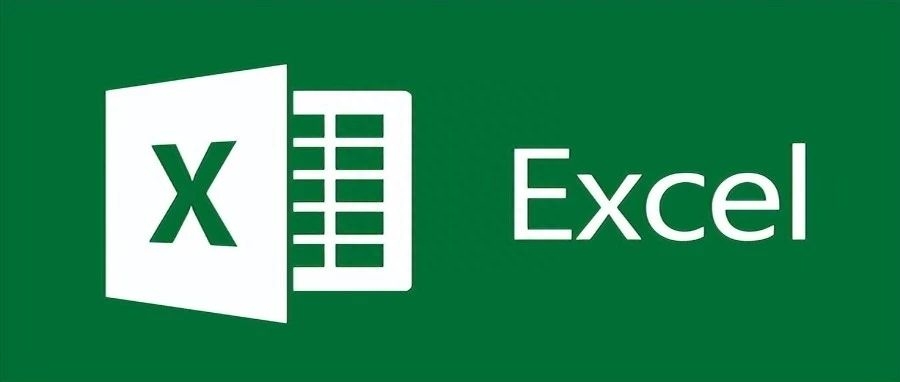
当今时代,我们在办公时避免不了使用办公软件,而在进行表格制作和数据分析时,Excel其中就是很常用且强大的工具之一。
在用Excel处理数据时,很多小伙伴都会对繁杂的数据感到十分头痛,如果能掌握Excel的一些使用技巧,操作起来就会方便很多了,一起来看看吧!
01Excel常用快捷键
说到电脑快捷键,你不会还是只知道Ctrl c、Ctrl v吧,哒哒之前每次处理表格时都要耗费大量时间,其实,Excel表格有非常多常用快捷键,熟练掌握它们就能让你处理表格时事半功倍。
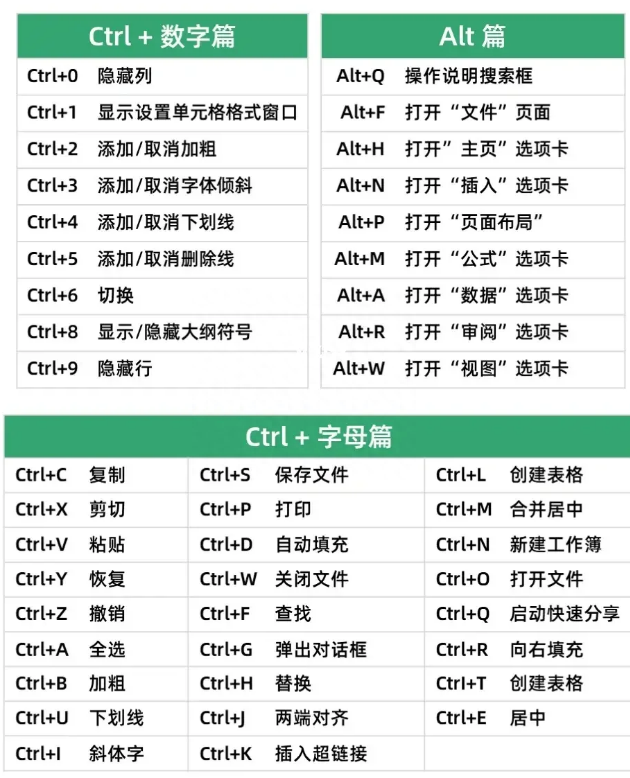
02下拉菜单制作
当我们需要在表内快速填制内容至单元格,可以制作一个下拉菜单来辅助我们,这样就可以快速地选填数据,而不需要重复复制粘贴的步骤了。
选中所需选填的单元格区域,找到【数据】选项卡,选择【有效性】功能,在【设置—允许】下拉菜单中选择【序列】,在【来源】输入选填的内容,用英文符号“,”隔开,最后点击【确定】即可。
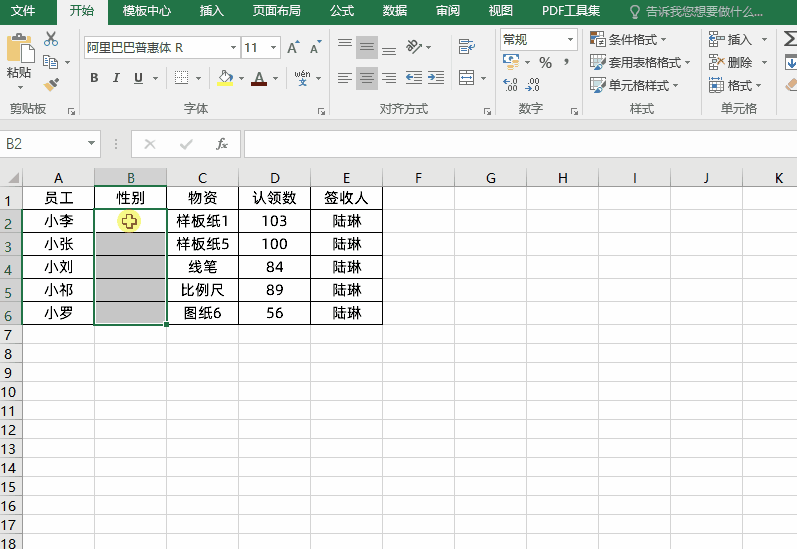
03按行排序
相信不少小伙伴都以为Excel只能按列进行排序吧,但实际上并非如此哦。Excel不仅可以按列排序,还可以按行进行排序。
首先,在【数据】中选择【排序】,再点击【选项】。在弹出的选项窗口中,选择按行排序,并点击【确定】。
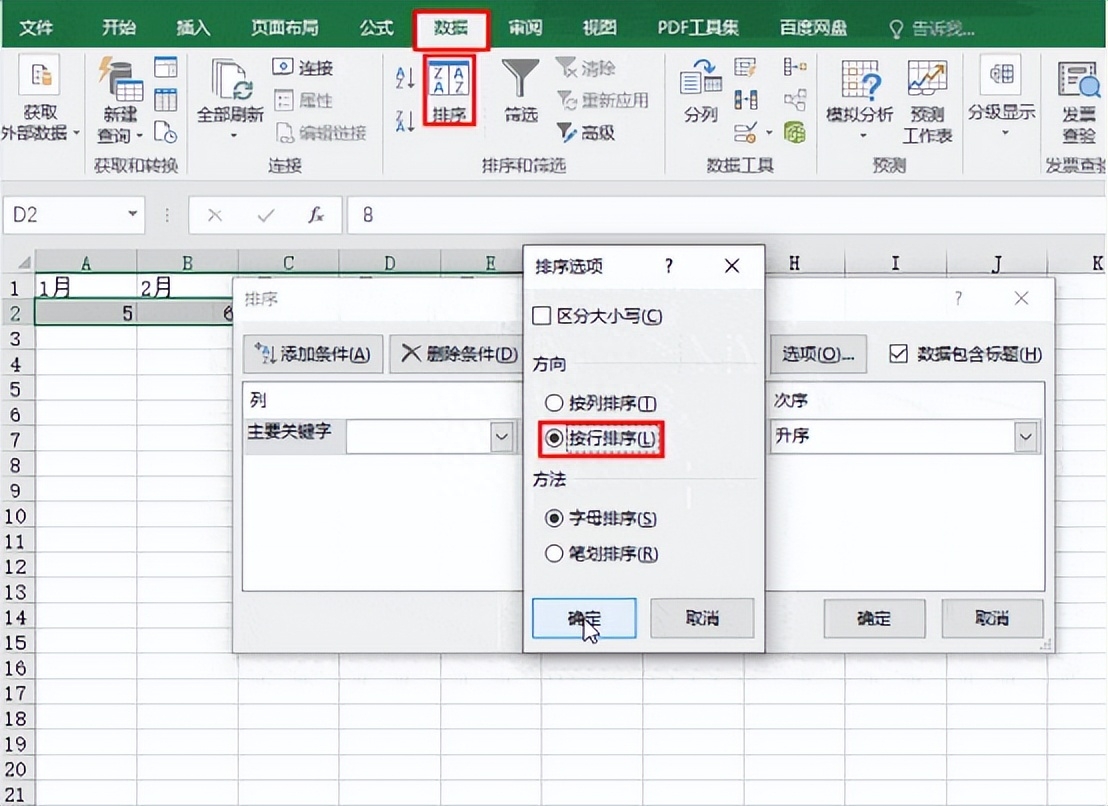
简称查找全称,Vlookup,Xlookup,Filter哪个公式更厉害
举个工作实例,左边是员工数据表,需要根据员工的简称,快速查找匹配出对应工资数据。今天分享热门的3个公式大PK,看你更喜欢用哪个。
04Excel转PDF
PDF文件我们日常工作中共享文档的首选格式,当我们需要把Excel文件分享给别人的时候,都会选择将Excel转换成PDF格式再转发。
在工作中经常会需要批量处理文件的情况,这个时候我们就可以使用迅捷PDF转换器里面的【Excel转PDF】功能,一键批量操作!
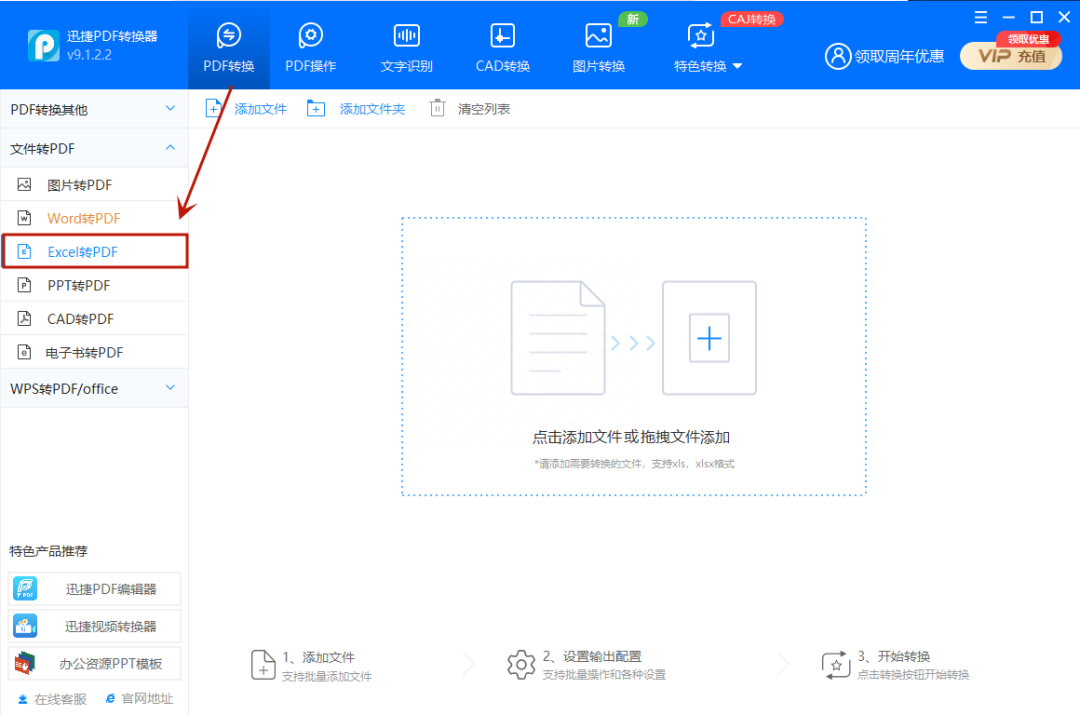
百度搜索迅捷PDF转换器即可下载。

05按笔划进行排序
我们会对数值大小进行升降序,对文本拼音首字母进行升降序,但你会对笔划进行排序么。
我们选中数据,然后点击“编辑”-“排序和筛选”,选择自定义排序,然后在选项里面,选择“笔划排序”,点击升序之后,就会按文字的笔划进行排列了。
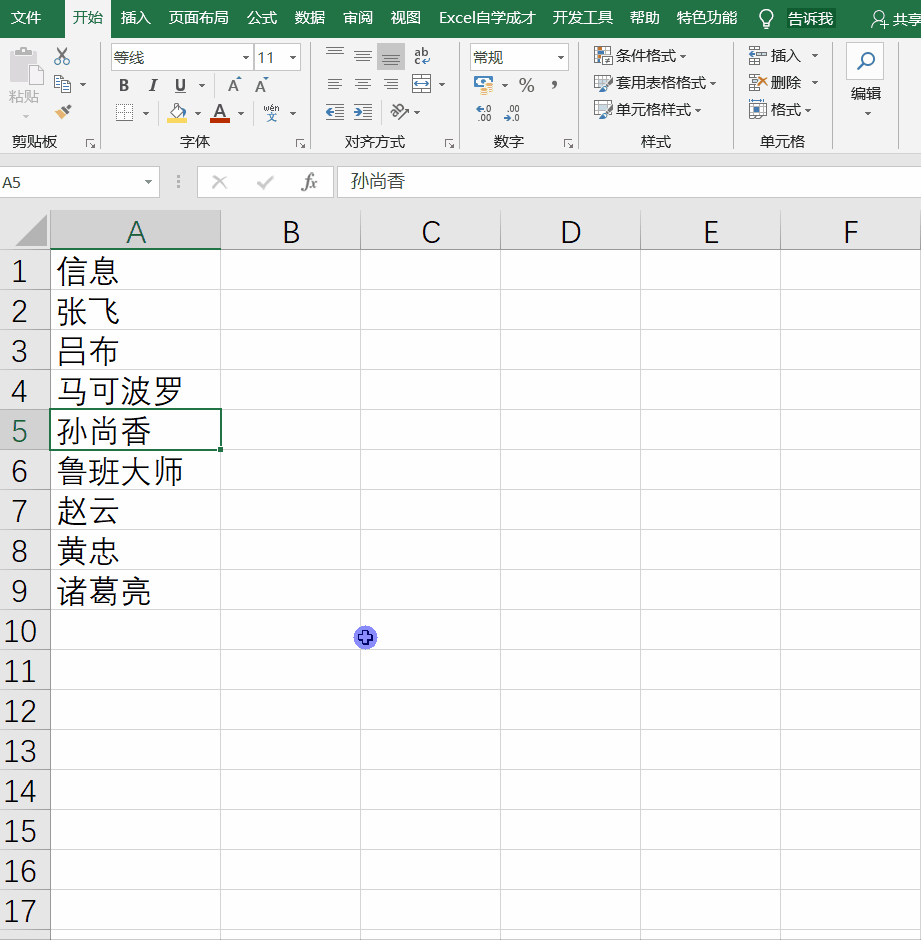
06快速调整数据位置
许多朋友习惯使用复制粘贴的方法,来调整表格中的数据位置吧,其实这种方法还是比较麻烦的,其实,快速调整数据位置也是有技巧的。
首先,选中需要调整的数据区域,按住【Shift】键并保持按下的状态,然后将光标移动到绿色边框的位置,最后按住鼠标左键并拖动到目标位置即可完成替换。
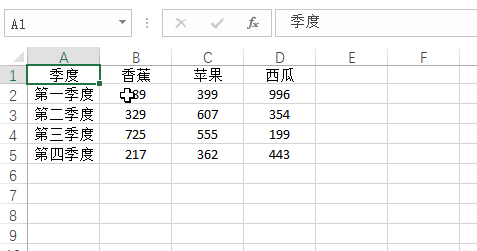
好了,今天的Excel使用技巧就分享到这里了,小伙伴们都学会了吗?记得点赞和分享哦~
Excel中的数据输入,可别以为很简单
学习和掌握一些数据输入方面的常用技巧,可以简化数据输入操作,提高工作效率。01强制换行在表格内输入大量的文字信息时,如果单元格文本内容过长,使用






